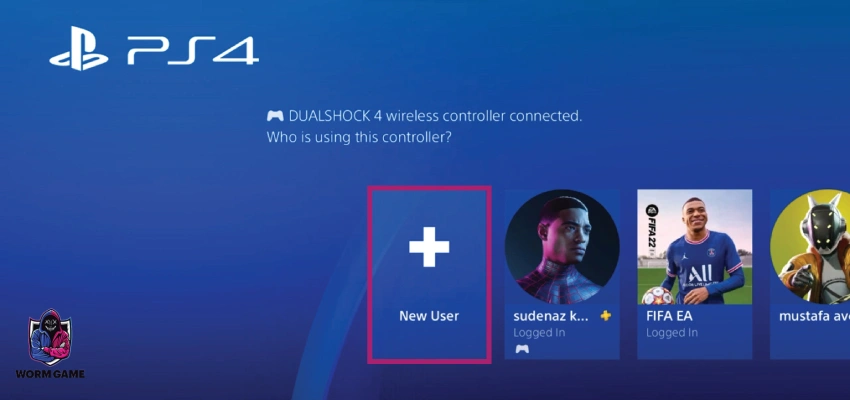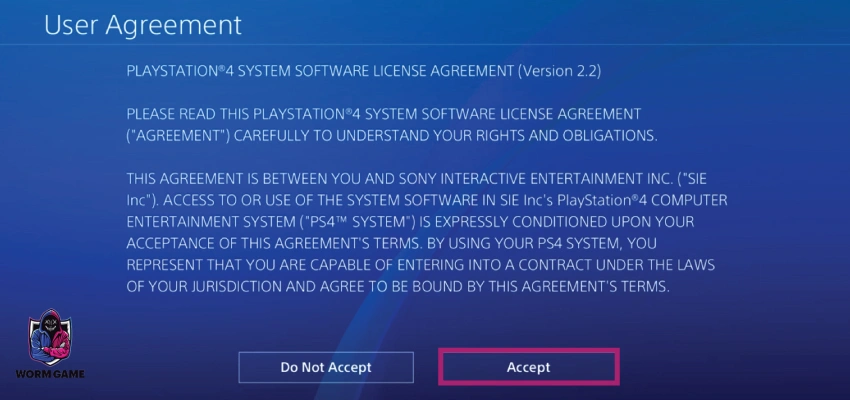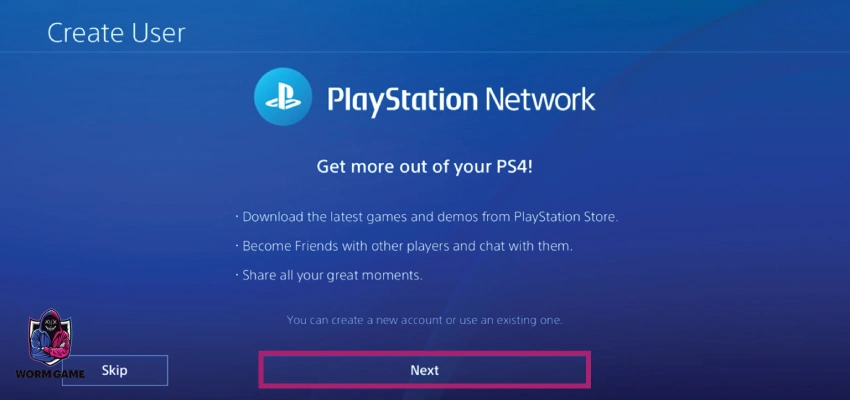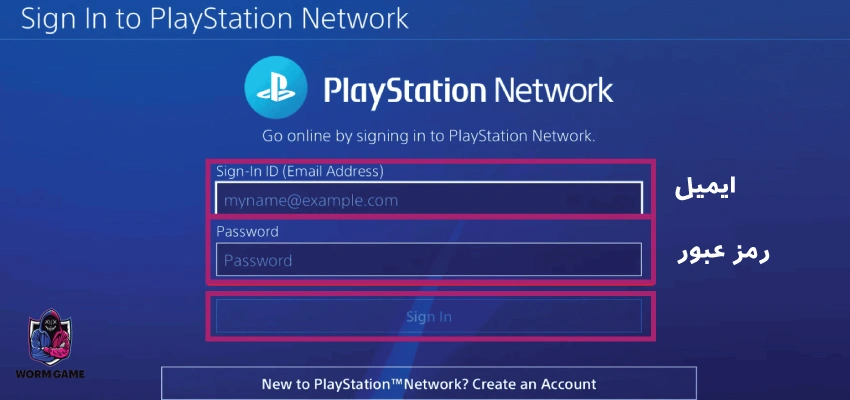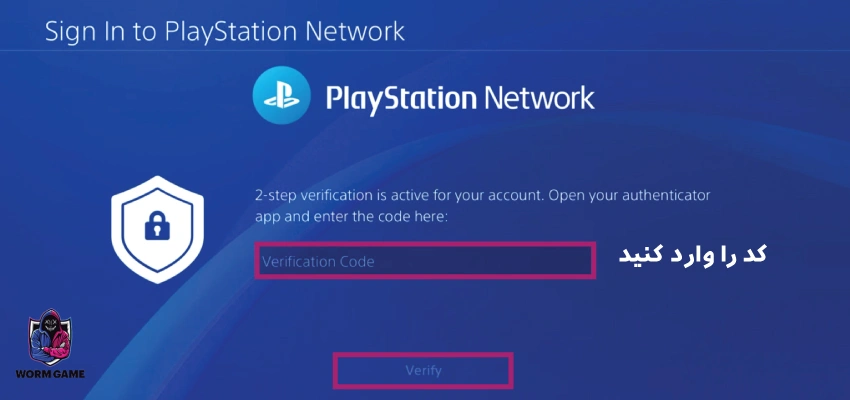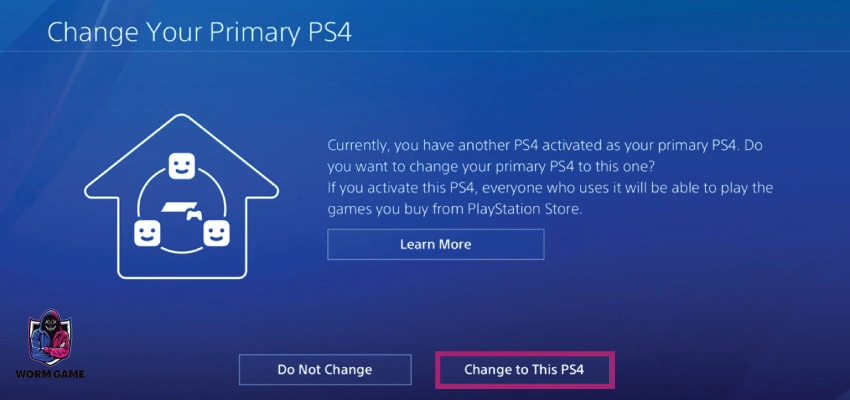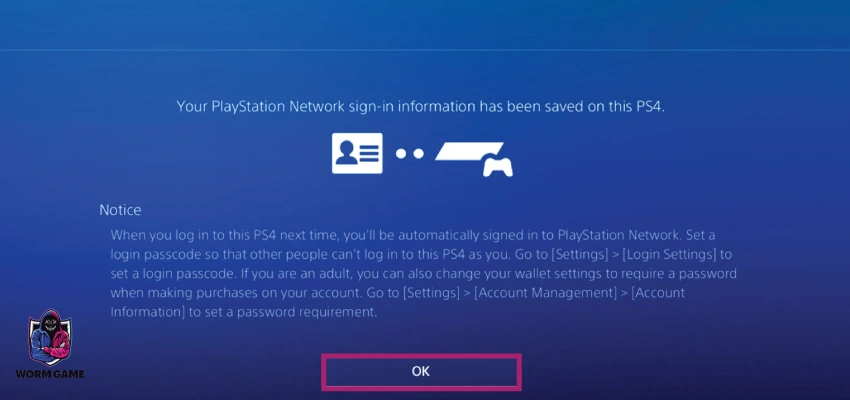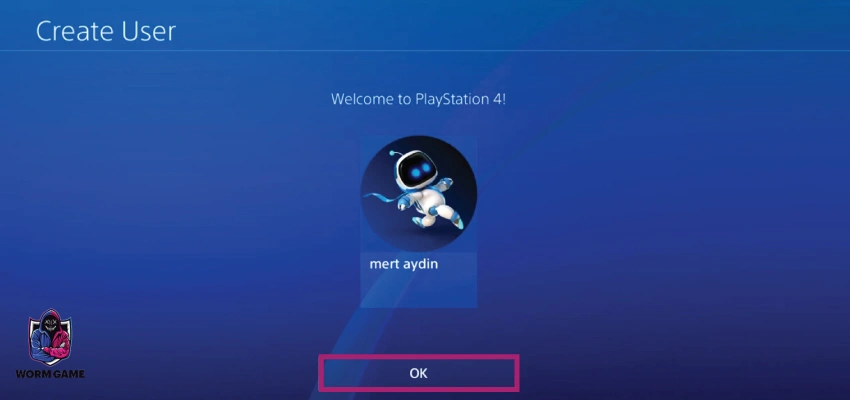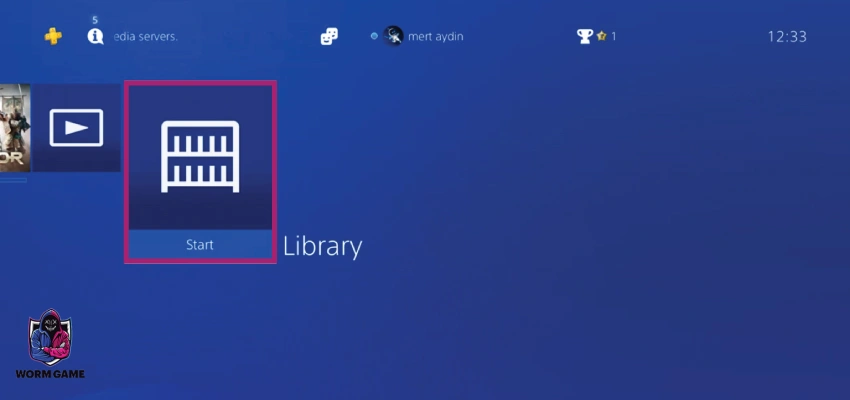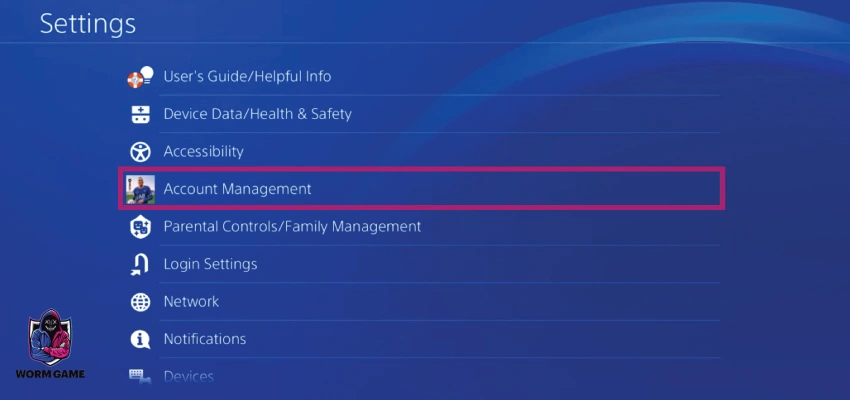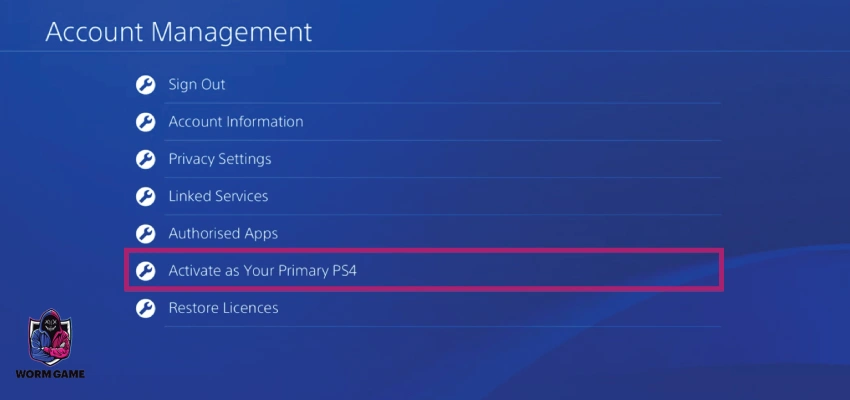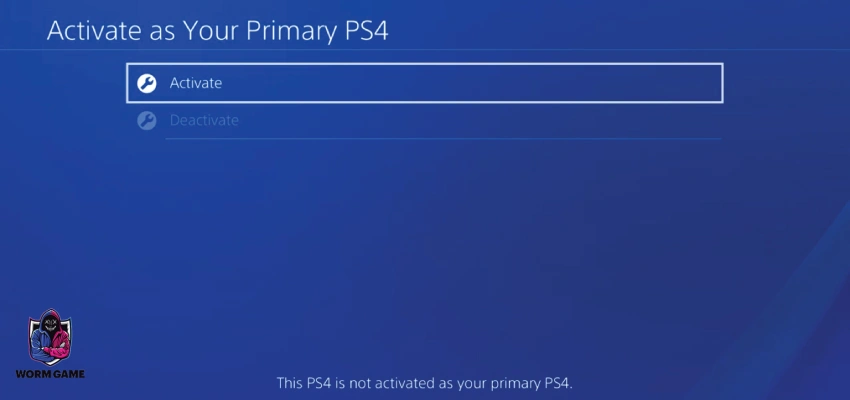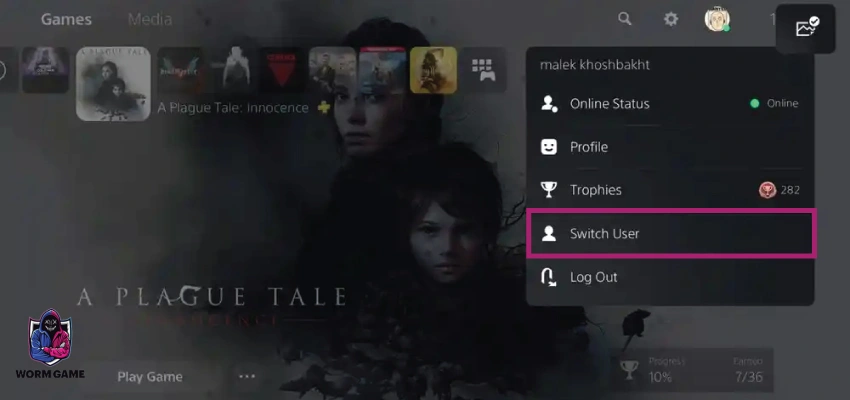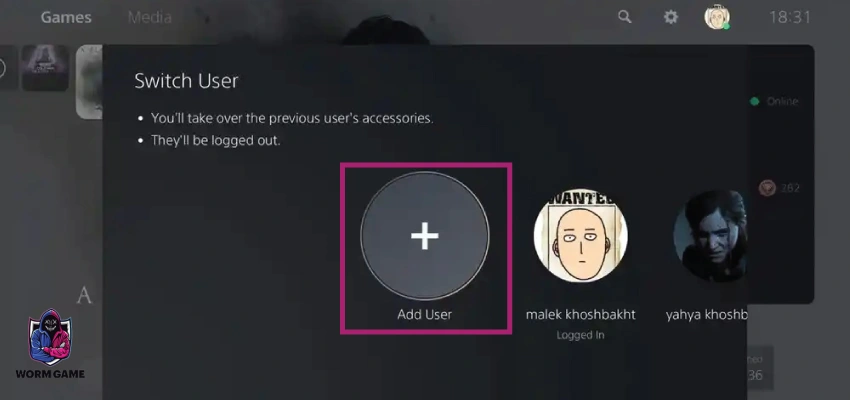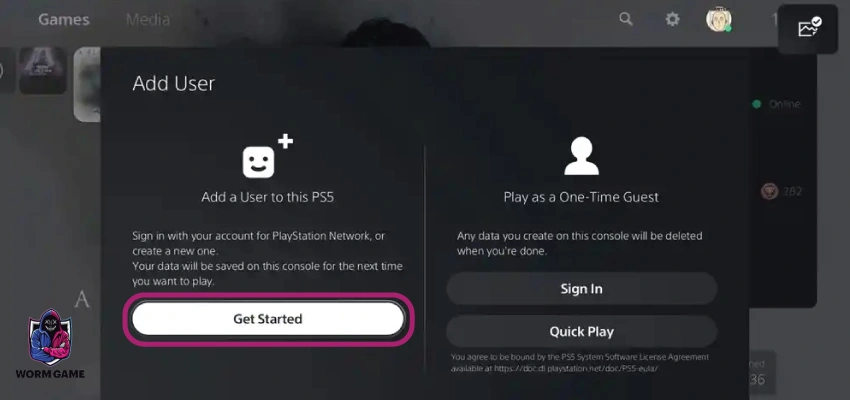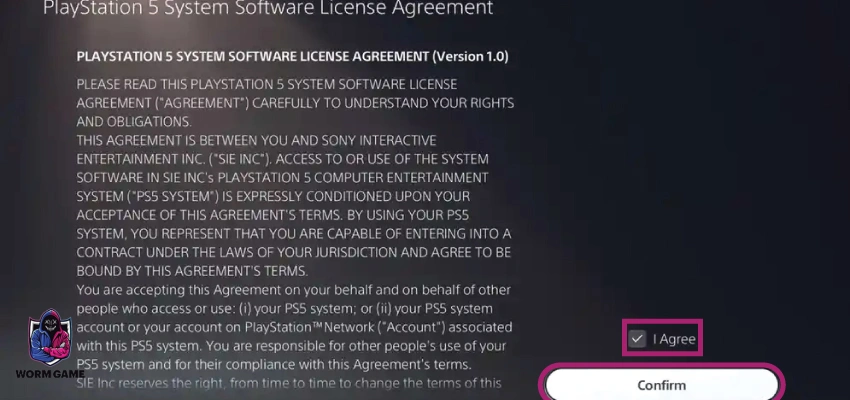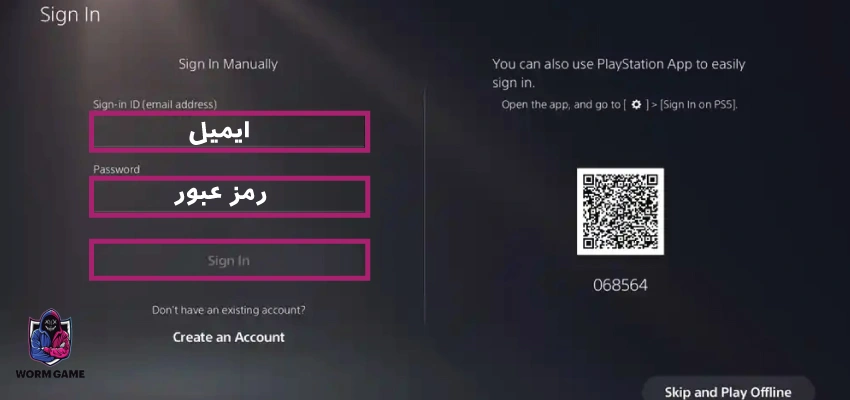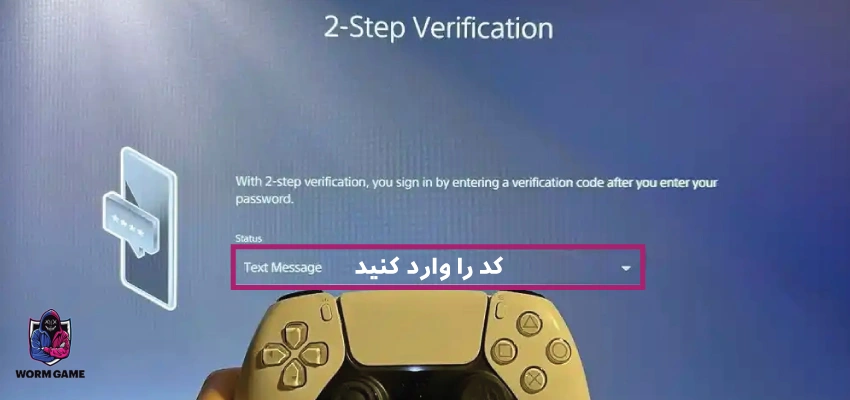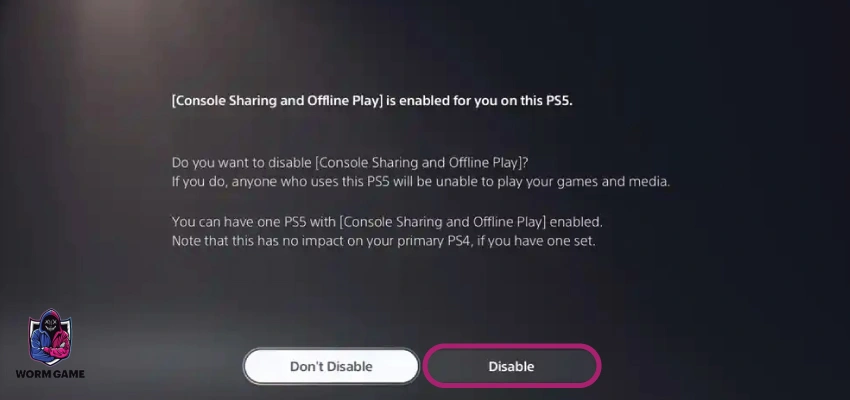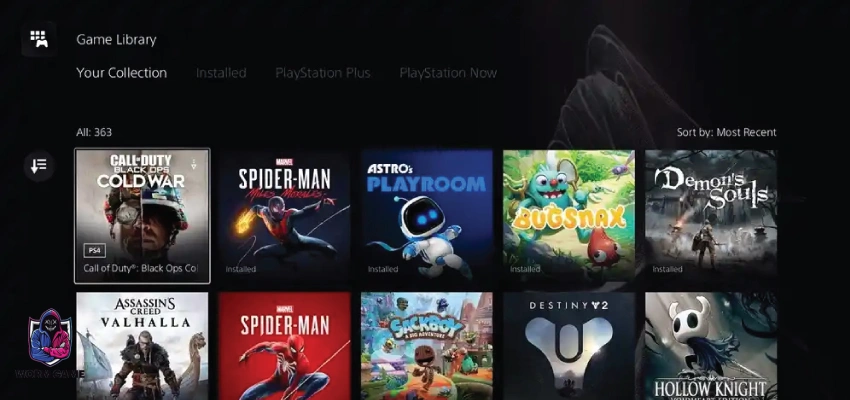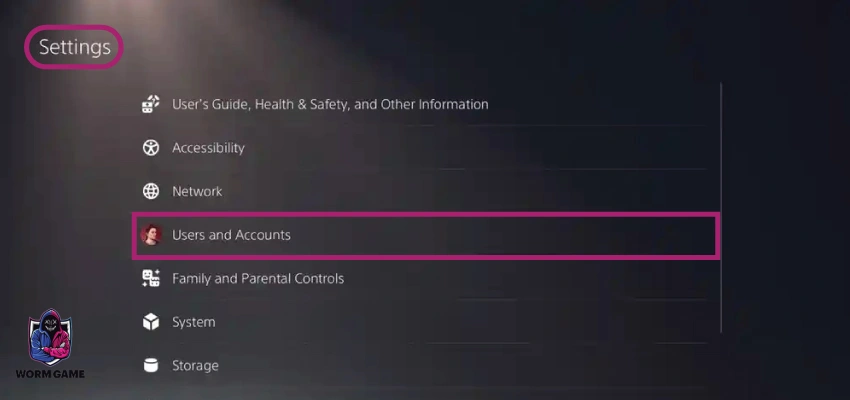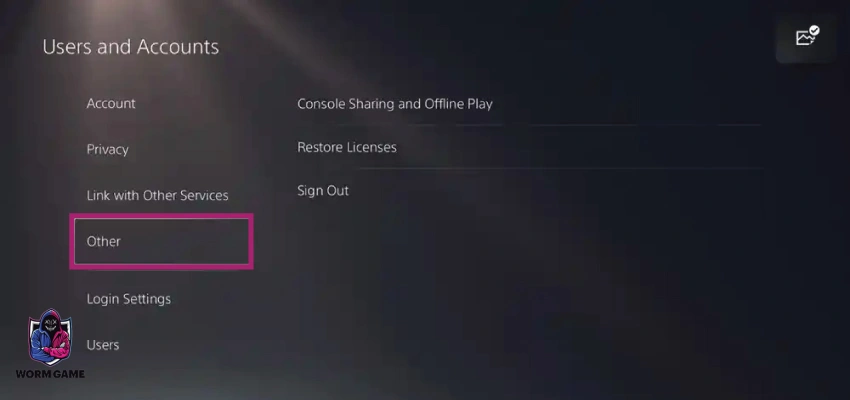آموزش نصب اکانت ظرفیت 3 پلی استیشن

کنسولهای پلی استیشن 4 و 5 که جدیدترین نسل از خانواده کنسول بازیهای خانگی شرکت سونی محسوب میشوند، انقلابی بزرگ را در سخت افزار و حتی نرم افزار و میزان فروش ایجاد کردهاند. اما متأسفانه در کشور ما به دلایل مختلف همواره خرید و تهیه اکانت بازی برای این کنسولها یک مشکل اصلی محسوب میشود.
البته با این حال سایتهایی نیز وجود دارند که اکانت قانونی بازیهای کنسول پلی استیشن 4 و 5 را به صورت قانونی در ظرفیتهای 1، 2 و 3 به فروش میرسانند! در ادامه این مطلب قصد داریم تا شما را با روش نصب اکانت قانونی ظرفیت 3 روی کنسول پلی استیشن 4 و 5 آشنا کنیم؛ پس در ادامه این مطلب با ما همراه باشید.
اکانت ظرفیت 3 چیست؟
قبل از اینکه به سراغ موضوع اصلی این مقاله یعنی، آموزش ساخت اکانت پلی استیشن ظرفیت 3 برویم، بهتر است با ویژگیهای و مزایای این ظرفیت بیشتر آشنا شویم. اکانت ظرفیت 3 نیز مثل دیگر ظرفیتهای بازی پلی استیشن، دارای یک سری ویژگیها و خصوصیاتی است. در اکانت قانونی ظرفیت 3 فقط میتوانید به صورت آنلاین بازی کنید و کنسول پلی استیشن باید در هنگام بازی به اینترنت متصل باشد. البته نیازی به اینترنت با سرعت بالا در هنگام بازی ندارید!
همچنین شما فقط میتوانید بر روی یک یوزر از ظرفیت 3 استفاده کنید. این دو مورد نام برده شده مهمترین تفاوت اکانت ظرفیت 3 با اکانت ظرفیت 2 است؛ اما تمامی ویژگیها و امکانات دیگر در اکانت ظرفیت 3 فعال بوده و موجود هستند.
به عنوان نمونه شما میتوانید در صورت قفل شدن بازیها از گارانتی استفاده کنید و همچنین در صورتی که اکانت ایرادی پیدا کرد، مجدد آن را نصب کنید. همچنین پس از استفاده از اکانت و تجربه بازی مورد نظر میتوانید دوباره آن راه به فروش مجدد برسانید. قیمت اکانت ظرفیت 3 نیز حد وسط ظرفیتهای دیگر پلی استیشن است.
نحوه نصب اکانت ظرفیت 3 روی ps4
در ادامه قصد داریم شما را با نحوه نصب اکانت ظرفیت 3 روی پلی استیشن 4 آشنا کنیم. توجه داشته که تمامی مراحل ذکر شده را به صورت گام به گام طی کنید تا بتوانید راحت و سریع اکانت ظرفیت 3 را روی کنسول بازی خود راه اندازی کنید. همچنین اگر میخواهید با روش نصب اکانت ظرفیت 2 روی کنسول پل استیشن آشنا شوید، آموزش نصب اکانت ظرفیت 2 را اصلا از دست ندهید.
1- در ابتدا پس از روشن کردن کنسول خود، با منویی شبیه به عکس زیر رو به رو خواهید شد که باید روی گزینه create user کلیک کنید.
2-در ادامه کنسول بازی پلی استیشن قوانین و مقررات استفاده از اکانتها را در اختیار شما قرار میدهد که باید روی گزینه accept کرده و با آنها موافقت کنید.
3- در ادامه برخی از ویژگیها و مزایای ایجاد اکانت در کنسول به شما معرفی میشوند که باید روی گزینه next کلیک کنید.
4- در صفحه بعدی که مهمترین بخش از مراحل نصب اکانت ظرفیت 3 روی کنسول پلی استیشن 4 است، باید ایمیل و رمز عبوری که پس از خرید اکانت قانونی ps4 از پشتیبانی دریافت کردهاید را وارد کنید. در این مرحله به حروف کوچک و بزرگ توجه کنید و سپس روی گزینه sign in کلیک کنید.
5- در مرحله بعد باید کد تأیید دو مرحلهای را از پشتیبانی دریافت کرده و وارد کنید سپس گزینه verify را انتخاب کنید.
6- در ادامه صفحهای شبیه به عکس زیر برای شما میآید که اگر قصد نصب اکانت ظرفیت 3 روی پلی استیشن 4 را دارید، باید گزینه change to this ps4 را انتخاب کنید!
7- مراحل دیگر را نیز رد کرده و روی گزینه ok کلیک کنید تا وارد صفحه اصلی شوید.
8- پس از ورود به صفحه اصلی باید وارد بخش کتابخانه یا library شوید.
9- در بخش library وارد purchased شده و بازی مورد نظر خود را در لیست دانلودها قرار دهید. دقت داشته باشید که بازی حتما باید در حال دانلود باشد.
10- حال وارد یکی دیگر از مهمترین مراحل نصب اکانت قانونی ظرفیت 3 روی پلی استیشن 4 میشوید. در این مرحله باید وارد بخش تنظیمات یا settings شده و روی account management کلیک کنید.
11- در ادامه روی گزینه active as your primary ps4 کلیک کنید.
12- حال گزینه deactivate را غیر فعالی کنید. اگر هم بود، از این مرحله عبور کنید.
به این نکته توجه داشته باشید که در هنگام نصب اکانت ظرفیت 3 و همچنین استفاده از آن باید اینترنت کنسول شما متصل باشد تا بتوانید از خدمات و مزایای این اکانت بهره مند شوید.
نحوه نصب اکانت ظرفیت 3 روی پلی استیشن 5
همچنین اگر کنسول پلی استیشن 5 دارید و میخواهید اکانت ظرفیت 3 خریداری شده را روی آن راه اندازی و نصب کنید، باید طبق مراحل زیر عمل کنید. همچنین برای نصب اکانت ظرفیت 1 روی کنسول پلی استیشن 4 و 5، آموزش نصب اکانت ظرفیت 1 را مطالعه کنید.
1- پس از روشن کردن کنسول و وارد شدن به صفحه اصلی، روی گزینه Profile در بخش بالا و سمت راست صفحه کلیک کنید.
2- سپس روی گزینه Add user که به شکل بعلاوه + هست کلیک کنید.
3- در بخش Add user to this PS5 برای نصب اکانت باید روی گزینه Get Started کلیک کنید.
4- سپس کنسول بازی پلی استیشن، قوانین و مقررات خود را برای مطالعه در اختیار شما قرار میدهد که باید در این بخش تیک I Agree زده و روی گزینه confirm کلیک کنید.
5- در ادامه باید ایمیل و پسووردی را که پس از خرید اکانت قانونی ps5 ظرفیت 3 از پشتیبانی دریافت کردهاید را با رعایت حروف بزرگ و کوچک در ردیف 1 و 2 وارد کنید.
6- در صورتی که برای ادامه کنسول پلی استیشن از شما کد دو مرحلهای درخواست کرد، باید عکس آن را برای پشتیبانی ارسال کرده و کد را دریافت کنید.
7- پس از عبور از این مراحل، وارد صفحهای میشود که دو گزینه Enable و Dont enable را به شما نشان میدهد، اگر این دو گزینه را دیدید، روی Don’t enable کلیک کنید، همچنین اگر دو گزینه Disable یا Don’t Disable را دیدید باید روی گزینه Don’t enable کلیک کنید.
8- حال که وارد صفحه اصلی شدهاید، وارد بخش کتابخانه یا Library شده و بازی مورد نظر خود را در لیست دانلودها اضافه کنید.
9- اگر میخواهید ورژن ps5 بازی مورد نظر خود را دانلود کنید، باید روی گزینه کنار دانلود که به شکل سه نقطه هست کلیک کرده و ورژن بازی را روی PS5 قرار دهید. پس از این کار باید کلید پلی استیشن دسته را فشار دهید و وارد بخش Notification شده و سپس روی Downloads کلیک کنید. در این بخش بازی مورد نظر را Pause کنید تا حجم اینترنتی شما مصرف نشود.
10- در ادامه باید وارد بخش تنظیمات یا Setting شده و سپس وارد Users and Accounts شوید.
11- در این بخش روی گزینه Other کلیک کنید.
12- در منوی باز شده Console Sharing and offline play گزینه Disable و یا don’t enable را انتخاب کنید و سپس در همان منو روی آخرین گزینه یعنی Restore license کلیک کنید.
13- در آخرین مرحله از مراحل نصب اکانت ظرفیت 3 روی پلی استیشن 5 باید توجه داشته باشید که روی یوزر خود بازی کنید و در هنگام بازی از اتصال اینترنت به کنسول اطمینان حاصل کنید.
نکات مهم در هنگام نصب اکانت ظرفیت 3 روی کنسول پلی استیشن
- برای استفاده از اکانت ظرفیت 3 شما محدودیت آنلاین بودن دارید! به این معنی که برای اجرای بازی مورد نظر خود حتما باید دستگاه شما به اینترنتی متصل باشد.
- همچنین ظرفیت 3 را فقط میتواند روی یوزری که پس از خرید اکانت پلی استیشن دریافت کردهاید، بازی کنید! دلیل اصلی این موضوع نیز این است که اکانت قابلیت اکتیو شدن ندارد و پس لایسنس شیر روی بقیه یوزر ها نمیشود و قفل بازیها فقط روی یوزر اصلی و زمانی که کنسول به اینترنت متصل باشد، برداشته میشود.
- اکانت ظرفیت 3 در هنگام خرید با آخرین آپدیت نصب میشود و در زمانهای دیگر نیز میتوانید به راحتی و بدون هیچگونه مشکلی اکانت و کنسول را آپدیت کنید.
پیشنهادی: مقاله بهترین بازی های آفلاین PS4
سخن پایانی
در این مطلب سعی کردیم تا شما را با مهمترین و اصلیترین مراحل نصب و راه اندازی اکانت ظرفیت 3 روی کنسول پلی استیشن 4 و 5 آشنا کنیم. پس از خرید اکانت قانونی بازی مورد نظر خود در ظرفیت 3 میتوانید با طی کردن مراحل گفته شده در این مطلب، به راحتی اکانت خود را روی کنسول نصب و اجرا کنید. همچنین اگر در خصوص نصب و راه اندازی اکانت ظرفیت 3 روی کنسول پلیاستیشن سوالی یا مشکلی دارید، میتوانید همین الان در بخش کامنتها با ما در میان بگذارید. کارشناسان ما در سریعترین زمان ممکن به سوالات و دغدغهها شما پاسخ خواهند داد.
سوالات متداول
اکانت قانونی چیست؟
اکانت قانونی در اصل هویتی است که شما در دنیای گیم و بازی دارید و به وسیله آن میتوانید به بازیهای مختلفی دسترسی داشته باشید. این نوع اکانتهای بازی اطلاعات مهمی مثل نام، رکوردها، لیست بازیها، کیف پول و… در خود ذخیره میکنند.
اکانت ظرفیت 2 را چطور خریداری کنیم؟
سایتها و فروشگاههای بازی زیادی وجود دارند که میتوانید برای خرید اکانت ظرفیت 3 بازی مورد نظر خود به این سایتها مراجعه کنید. فروشگاه بازی ورم گیم به عنوان یکی از بهترین و معتبرترین مراجع عرضه و فروش اکانتهای قانونی ظرفیت 1 و 2 و 3 بازی محسوب میشود و میتواند به شما کمک کند تا اکانت بازی مورد نظر خود را در ظرفیت 3 با مناسبترین قیمت تهیه و خریداری کنید.
اکانت ظرفیت 3 چه محدودیتهایی دارد؟
از جمله اصلیترین محدودیتهای اکانت ظرفیت 3 میتوان به عدم امکان بازی و استفاده از اکانت در حالت آفلاین و همچنین عدم اجرای بازی مورد نظر در یوزر ها و اکانتهای دیگر اشاره کرد. به جز این موارد، اکانت ظرفیت 3 تمامی ویژگیهای اکانت ظرفیت 2 را در خود دارد.
اکانت ظرفیت 3 چه مزایایی دارد؟
اصلیترین مزایای اکانت ظرفیت 3 شامل امکان تجربه بازیهای به صورت آنلاین و چند نفره بدون محدودیت، امکان فروش مجدد اکانت بازی در صورت تجربه بازی و استفاده از آن و همچنین داشتن گارانتی دائمی و مادام العمر اشاره کرد.
اکانت ظرفیت 3 برای چه کسانی مناسب است؟
اگر قصد دارید بدون محدودیت بازی مورد نظر خود را در حالت آنلاین تجربه کنید و قصد تجربه بازیهای چند نفره و آنلاین را دارید، اکانت ظرفیت 3 میتواند گزینه مناسبی برای شما باشد. اکانت ظرفیت 3 همچنین دارای گارانتی دائمی است و شما میتوانید پس از تجربه بازی مورد نظر خود، اکانت را به فروش مجدد برسانید.
اکانتهای قانونی همزمان به چند نفره فروخته میشوند؟
هر اکانت دارای دو ظرفیت آنلاین و هر ظرفیت تنها به یک نفر فروخته میشود و برای هیچ کدام از این 2 ظرفیت حتی در صورت آنلاین شدن به صورت همزمان مشکلی ایجاد نمیشود.